


显卡作为计算机中的重要组成部分,决定了计算机的图形处理性能和显示效果,对于游戏、设计和视频编辑等任务都至关重要。如果您想了解如何查看自己电脑的显卡型号,请继续阅读本文。我们将为您介绍几种简单有效的方法。
具体方法如下:
1、首先打开控制面板,随后点击进入设备管理器。
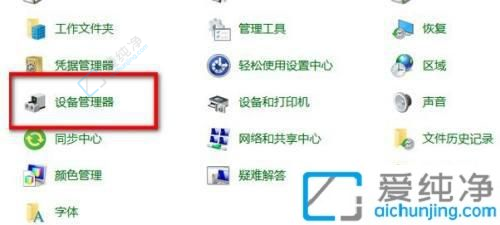
2、然后展开显示适配器。

3、最后在显示适配器中即可窥见当前计算机显卡型号。

通过上述简单的步骤,您现在应该已经知道如何在Windows 10系统上查看您电脑的显卡型号。无论您是专业用户还是普通用户,了解自己电脑的硬件配置都是提升用户体验的一部分。希望这篇文章对您有所帮助,让您更好地了解和利用Windows 10系统中的显卡信息。
| 留言与评论(共有 条评论) |